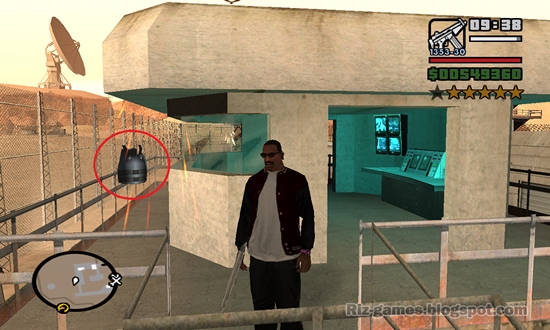Jika pada artikel sebelumnya admin sudah membagikan tutorial tentang "Cara Supaya Bisa Bermain Game Playstation 1 dengan menggunakan Joystick di PC" yang dimana tutorial tersebut diperuntukkan untuk pengguna PC.
Nahh kali ini giliran pengguna Smartphone yang akan admin bagikan tutorialnya.
Yap, dengan mengikuti tutorial ini nantinya kalian bisa bermain game PS1 menggunakan Joystick di HP atau Smartphone Android kalian.
Okey tanpa berlama-lama lagi langsung saja berikut tutorialnya. Check it out...
-
Langkah pertama download dan instal aplikasi ePSXe Android di Smarphone kamu. Link downloadnya ada dibawah ya gaes.
(Download)
-
Selanjutnya hubungkan Joystick kamu ke Smartphone dengan menggunakan kabel USB OTG, nanti secara otomatis joystick akan terkoneksi ke dalam sistem Android.
-
Buka Aplikasi ePSXe, lalu pilih Pengaturan.
-
Pada menu Pengaturan, pilih Player 1 lalu Pilih Gamepad.
-
Pilih USB Joystick yang sudah terhubung ke Smartphone kamu.
Sebagai contoh disini joystick saya terbaca di ePSXe Android sebagai "(2064:1) USB Gamepad"
-
Selanjutnya kembali ke menu utama ePSXe, lalu pilih Pengaturan > Player 1 > Pengaturan Tombol Player 1.
-
Lakukan setting tombol Gamepad pada menu Konfigurasi Pemain 1 Tombol, caranya dengan memilih salah satu tombol yang ingin di setting lalu tekan tombol yang ada pada joystick kamu.
Misal kalian ingin menyeting tombol segitiga maka pilih Triangle, lalu akan muncul pesan yang bertulisan "Tekan tombol untuk mengatur P1Triangle", kemudian tekan tombol segitiga pada joystick kamu.
Jika berhasil maka otomatis tulisan 288 pada menu tombol Triangle akan berubah menjadi BUTTON 1, sesuai dengan tombol yang kamu tekan pada joystick.
Mungkin kalian kurang familiar dengan kode-kode input dari tombol stick game seperti BUTTON 1, BUTTON 2 dan seterusnya, jadi untuk lebih mudah memahaminya berikut admin tampilkan tabel daftar kode input tombol stick game pada ePSXe Android :
| Tombol Joystick | Kode |
| Triangle (∆) | Button 1 |
| Cricle (O) | Button 2 |
| Cross (X) | Button 3 |
| Square (□) | Button 4 |
| L1 | Button 5 |
| R1 | Button 6 |
| L2 | Button 7 |
| R2 | Button 8 |
| Select | Button 9 |
| Start | Button 10 |
| Analog Kiri / L3 | Button 11 |
| Analog Kanan / R3 | Button 12 |
| Up | DPAD UP |
| Right | DPAD RIGHT |
| Down | DPAD DOWN |
| Left | DPAD LEFT |
-
Jika semua tombol joystick sudah disetting pada Konfigurasi Pemain 1 Tombol seperti gambar dibawah ini, maka klik saja Back untuk menyimpan settingan.
- Selesai dan Joystick sudah siap untuk digunakan. (^_^)
Nah itu tadi tutorial tentang Cara Supaya bisa bermain game PS1 dengan menggunakan Joystick di Smartphone Android.
Jika ada yang ingin kalian tanyakan silahkan tuliskan saja di kolom komentar ya.
Oke sekian dulu dari admin untuk artikel kali ini, semoga tutorialnya bermanfaat dan sampai jumpa di artikel Riz-Games berikutnya.
Dadaahh... (^_^)



.jpg)






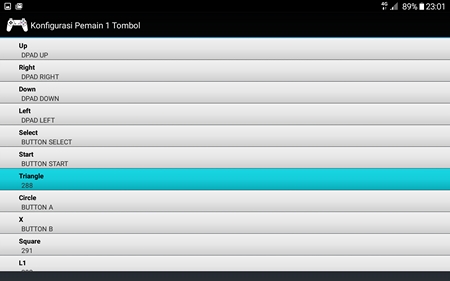



.jpg)
.jpg)
.jpg)